Como ativar o modo escuro no aplicativo Paint no Windows 11
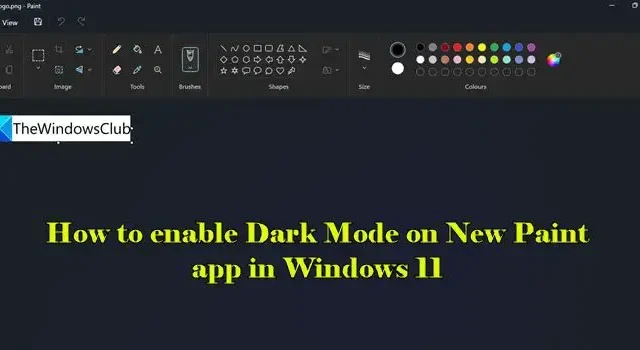
Esta postagem explica como ativar ou desativar o Modo Escuro no novo aplicativo Paint no Windows 11 . Se você usa o aplicativo Windows 11 Paint regularmente, ficará emocionado em saber que a Microsoft finalmente trouxe suporte para tema escuro após meses de testes.
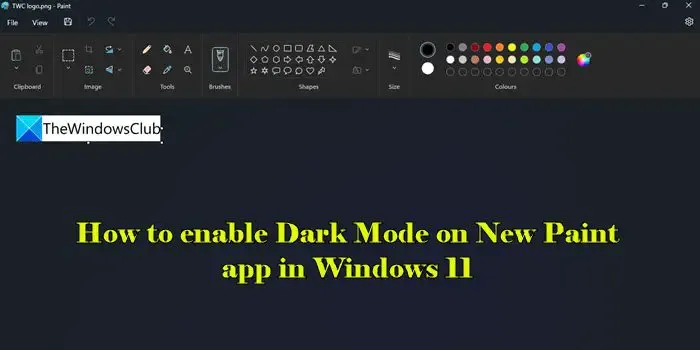
O Modo escuro faz parte de grandes melhorias no aplicativo Windows Paint e o recurso está sendo implementado em fases. Vamos ver como ativar ou desativar o Modo Escuro no aplicativo New Paint no Windows 11.
Como ativar o modo escuro no aplicativo Paint do Windows 11
Digite ‘paint’ na barra de pesquisa do Windows e selecione o aplicativo Paint nos resultados da pesquisa. O aplicativo Paint será aberto.
Clique no ícone Configurações (engrenagem) no canto superior direito da janela do aplicativo. A página Configurações de pintura aparecerá.
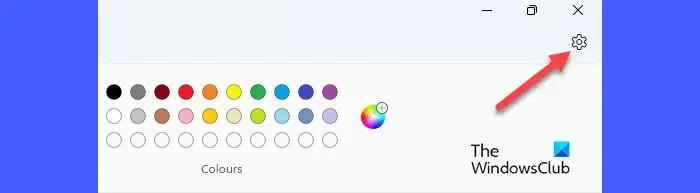
Para ativar o Modo Escuro no aplicativo New Paint no Windows 11, selecione a opção Escuro na seção Tema do aplicativo . O aplicativo mudará instantaneamente para o modo escuro.
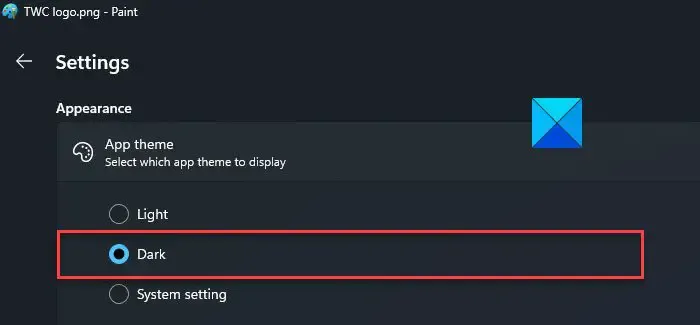
Observe que o tema escuro será aplicado em todos os lugares do aplicativo, exceto na área da tela.
Como desativar o modo escuro no aplicativo Paint do Windows 11
O modo escuro ajuda a minimizar o cansaço visual em ambientes com pouca iluminação. No entanto, você pode desativá-lo durante o dia.
Para desativar o modo escuro no aplicativo Windows Paint, selecione a opção Claro na seção Tema do aplicativo na página Configurações do Paint.
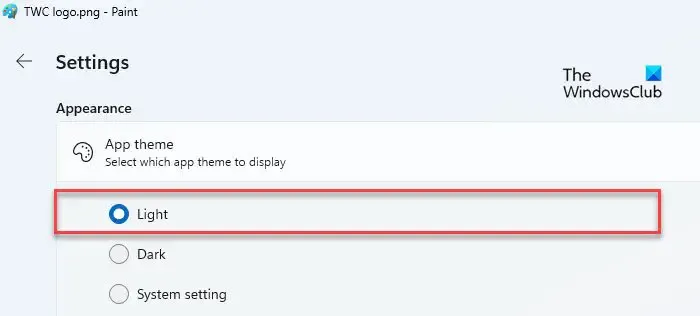
A terceira opção, Configurações do sistema , faz com que o aplicativo Paint adapte o tema padrão definido para o Windows. Se você selecionar esta opção, o Paint mudará automaticamente para o modo escuro se um tema escuro estiver habilitado em seu PC com Windows. Nesse caso, você deve selecionar explicitamente o tema Claro no aplicativo Paint para desativar o modo escuro.
É assim que você muda para o modo escuro no aplicativo New Paint no Windows 11.
Espero que você ache isso útil.
Como altero os aplicativos para o modo escuro no Windows 11?
Clique no ícone do botão Iniciar e selecione Configurações . Vá para Personalização > Cores . Selecione Escuro no menu suspenso ao lado da opção Escolha seu modo . Você também pode selecionar Personalizado e, em seguida, selecionar Escuro no menu suspenso ao lado da opção Escolha seu modo de aplicativo padrão .
Como faço para deixar o Paint preto no Windows 11?
Com o lançamento oficial do aplicativo Microsoft Paint versão 11.2304.30.0, agora é possível alternar para o modo escuro durante o uso do aplicativo. Vá para Paint> Configurações seguido de Escuro para ativar o tema escuro no Paint. Depois de mudar para o modo escuro, tudo na janela do aplicativo, exceto a tela, aparecerá em tons de preto .



Deixe um comentário